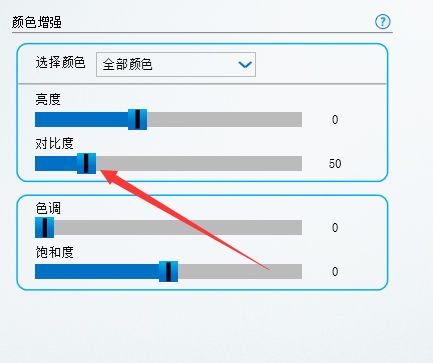电脑屏幕怎么调对比度?详细?
的有关信息介绍如下:电脑屏幕调节对比度的具体操作方法如下:
方法一:AMD显卡调节方法
1.打开Windows7电脑控制面板里的“显示”
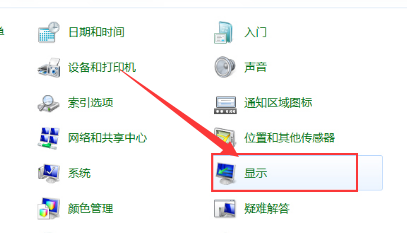
2.打开显示设置窗口后,点击左上角的“调整分辨率”
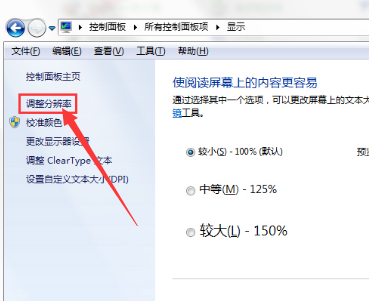
3.打开分辨率调整窗口后,点击“高级设置”
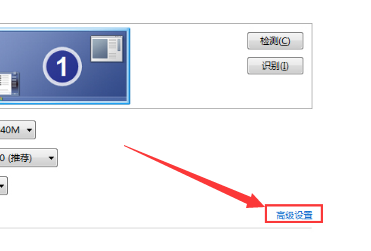
4.打开高级设置窗口后,点击窗口上方的“AMD VISION CONTROL CENTER”选项
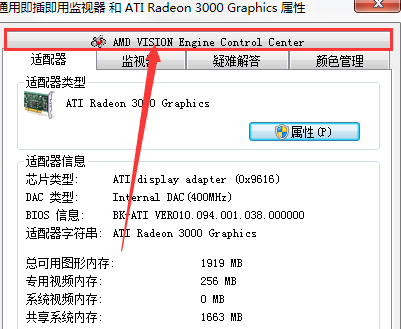
5.接下来点击窗口下方的“AMD VISION ENGINE CONTROL CENTER”
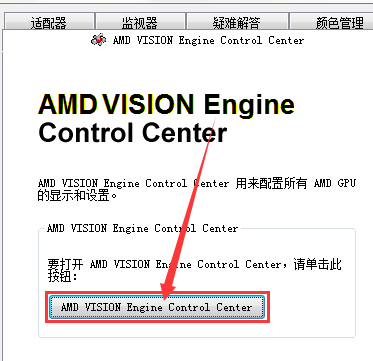
6.打开显示处理器显示设置窗口后,依次点击“我的VGA显示器”>“显示颜色(VGA显示器)”
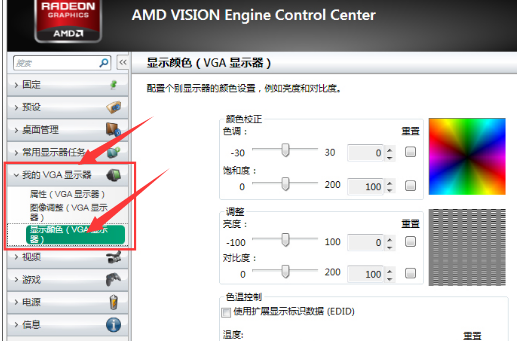
7.通过对比度的调节滑块设置合适的对比度即可。
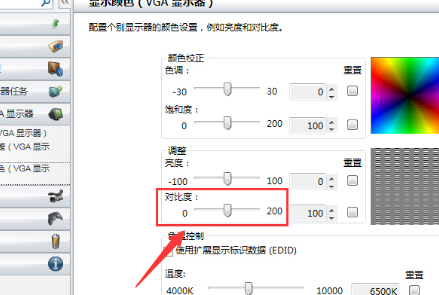
方法二:NVIDIA显卡调节方法
打开控制面板,点击“NVIDIA控制面板”
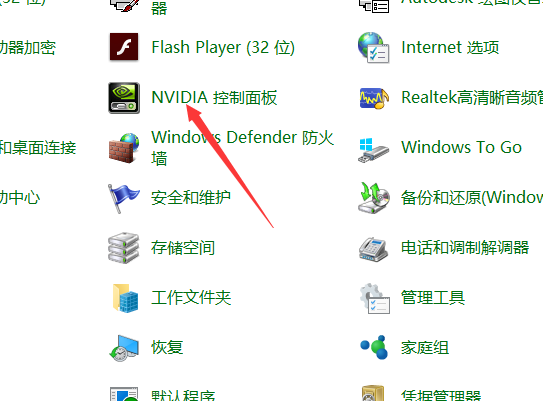
2.点击左侧“显示”菜单下的“调整桌面颜色设置”选项
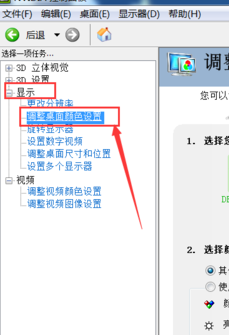
3.在颜色设置页面下,就可以拖动对比度的滑块来设置屏幕的对比度了。
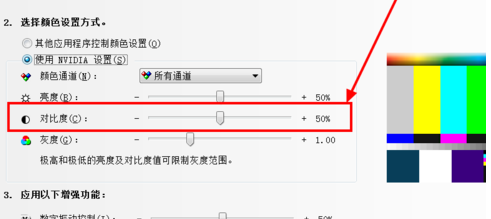
方法三:Intel核心显卡调节方法
1.打开控制面板,点击“英特尔显卡设置”
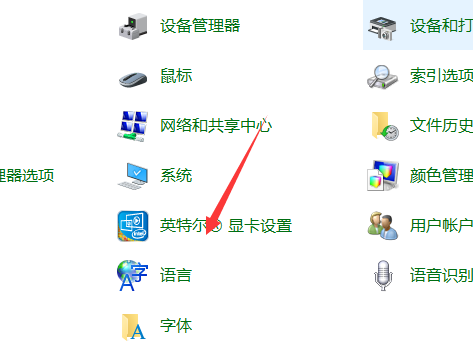
2.点击“显示器”

3.点击“颜色设置”
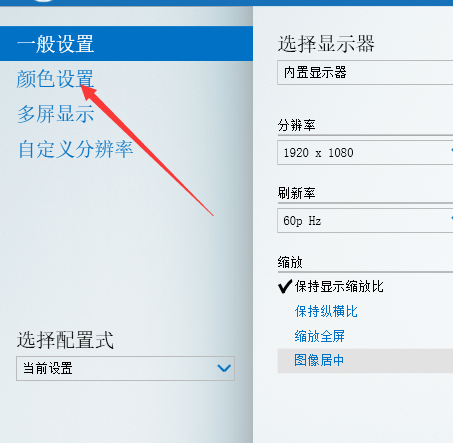
4.调节对比度滑块即可。